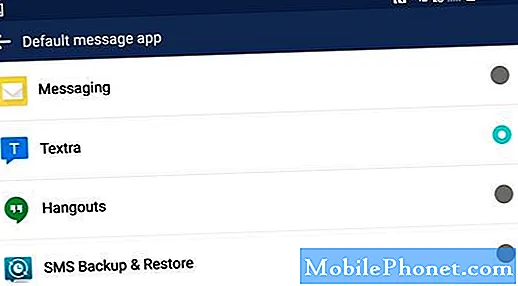![How to Downgrade MacOS - To Catalina, Mojave, High Sierra, El Capitan, Yosemite [Walkthrough]](https://i.ytimg.com/vi/HhqSjmd4ulM/hqdefault.jpg)
Inhoud
Als je je Mac hebt geüpdatet naar OS X El Capitan, maar je bent niet zo gek op de nieuwe versie en wilt je liever downgraden naar OS X Yosemite, dan kun je dat als volgt doen.
OS X El Capitan werd vandaag officieel vrijgegeven en veel gebruikers draaien al de nieuwe versie van OS X, wat niet zo verrassend is omdat het een hele reeks nieuwe functies bevat waar gebruikers gebruik van kunnen maken.
Er is een nieuwe multitasking-functie met gesplitste weergave waarmee gebruikers vensters op hun kant kunnen klikken en twee apps tegelijkertijd kunnen uitvoeren (vergelijkbaar met de Aero Snap-functie van Windows). Natuurlijk kon je dit eerder doen, maar je zou de vensters handmatig moeten wijzigen in plaats van dat ze automatisch de grootte van je aanpassen.
Er zijn ook nieuwe veegbewegingen die u kunt gebruiken voor een handvol apps, zoals Mail en Safari, waarmee u e-mail gemakkelijker kunt beheren, evenals pin-tabbladen in Safari om ze later op te slaan.
Lees: Hoe een schone installatie van OS X El Capitan uit te voeren
In OS X El Capitan zijn er ook overal betere resultaten en verbeteringen voor Spotlight Search en nu kan het weerweer, sportuitslagen en meer informatie weergeven die het in het verleden niet kon bieden.
Echter, naast nieuwe functies, als je geen grote fan bent van de update of problemen hebt met de nieuwe versie van OS X, kun je downgraden naar OS X Yosemite, en er zijn een aantal manieren om het te doen.
Downgrade naar OS X Yosemite
Welke methode u ook kiest voor downgraden, het is belangrijk dat u een back-up van uw Mac hebt, met Time Machine of een andere back-upservice, maar de eerste methode die ik zal beschrijven vereist dat u een Time Machine-back-up hebt.

Deze methode omvat eenvoudigweg het herstellen van een Time Machine-back-up naar een punt waarop u OS X Yosemite had en het is misschien de gemakkelijkste methode om te downgraden naar OS X Yosemite.
Als u Time Machine al gebruikt en deze al hebt gebruikt, hebt u waarschijnlijk de benodigde back-up nodig, omdat er elke dag automatisch een back-up van uw Mac wordt gemaakt. Voordat u begint, moet u echter nog een laatste keer een back-up van uw Mac maken voordat u begint met het downgraden. Ik zou aanraden om al je ultrabelangrijke bestanden apart van je Time Machine-back-up over te zetten naar een USB-station, gewoon om extra veilig te zijn.
Nu wil je je Mac opnieuw opstarten en ingedrukt houden Cmd + R. Hiermee gaat u naar de herstelmodus. Je kunt ook vasthouden Option / Alt en kies gewoon voor Recovery-10.11 vanuit het menu dat verschijnt.
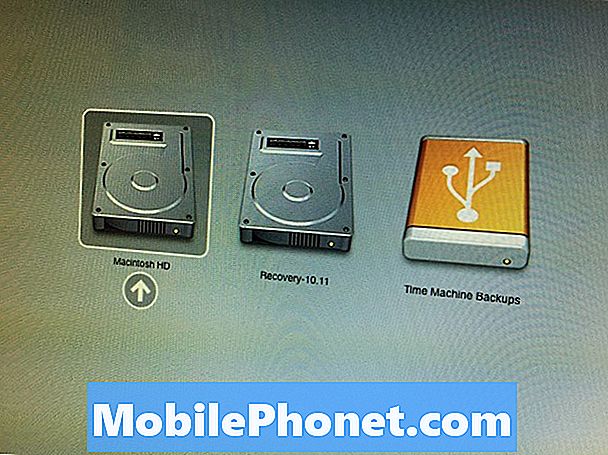
Bij de OS X-hulpprogramma's menu, klik op Herstellen van Time Machine-back-up en sluit dan de harde schijf die u gebruikt voor Time Machine aan als dit nog niet het geval is. Klik daarna op Doorgaan met.
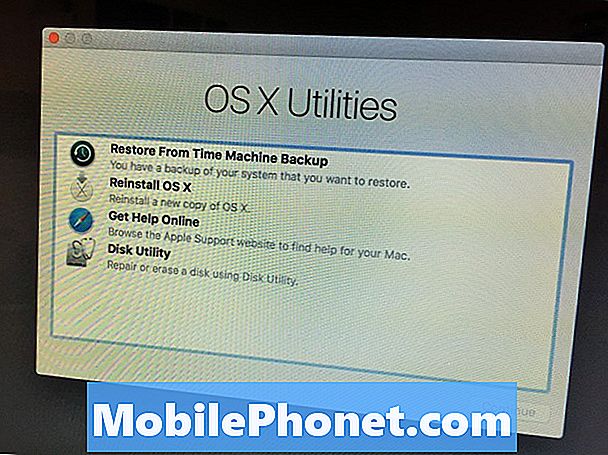
Uiteindelijk zul je de Selecteer een back-upbron scherm, kies het Time Machine-station dat u voor back-ups gebruikt en klik vervolgens op Doorgaan met.
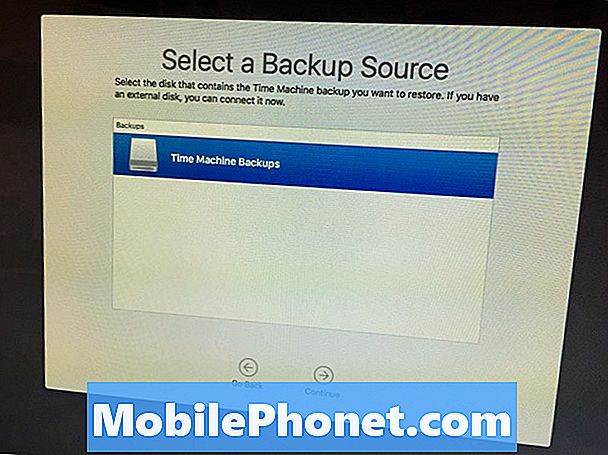
In het volgende scherm selecteert u de datum en tijd waarnaar u wilt terugkeren. Selecteer de laatste datum en tijd die u onthoudt met OS X Yosemite aan. U kunt de OS X-versie gemakkelijk aan de rechterkant zien. Klik Doorgaan met.
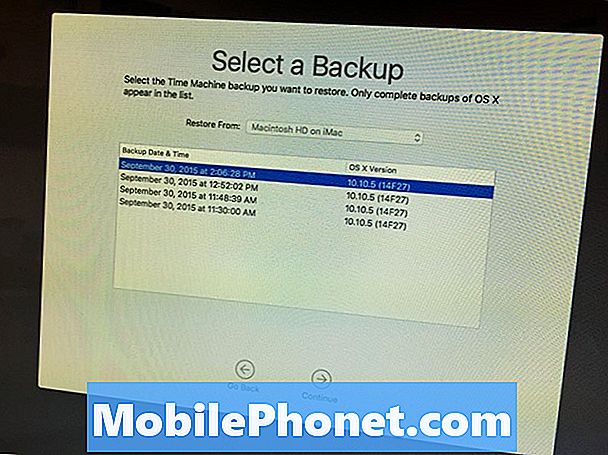
Op het volgende scherm kies je een bestemmingsstation waar je de back-up wilt terugzetten, dit is je hoofdschijfstation op je Mac, meestal met de titel Macintosh HD. Klik Herstellen om het downgraderingsproces te starten.
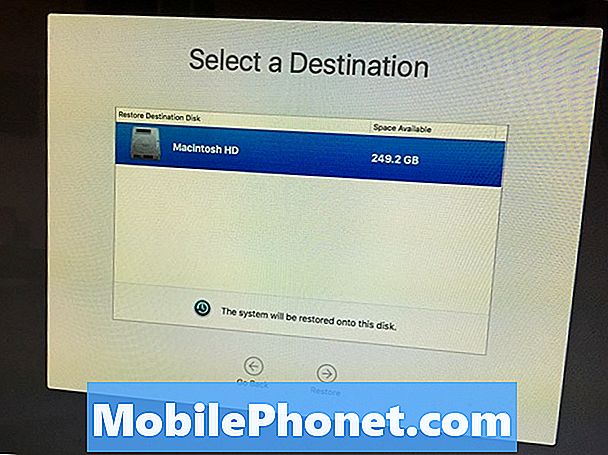
Het proces kan een paar uur duren, dus leun achterover en ontspan terwijl het zijn ding doet. Als u veel gegevens moet terugzetten, kan het proces gemakkelijk de hele dag of nacht duren, dus zorg ervoor dat u voldoende tijd vrijmaakt om uw Mac te herstellen.
Als het klaar is, wordt je Mac automatisch opnieuw opgestart en je gebruikt nu OS X Yosemite!
Alternatieve methode: een USB Boot Drive maken
Als u Time Machine niet gebruikt om een back-up van uw Mac te maken, moet u deze alternatieve methode gebruiken, wat een beetje ingewikkelder is, maar niet zo moeilijk om te doen.Bovendien zal het je Mac volledig wissen, dus zorg ervoor dat je al je belangrijke bestanden hebt geback-upt naar een USB-stick.
Je hebt het OS X Yosemite-installatieprogramma nodig, dus open de Mac App Store en klik op de Gekocht tab bovenaan. Blader omlaag om OS X Yosemite te vinden en klik op Download ernaast. Hiermee wordt het OS X Yosemite-installatieprogramma gedownload. Houd in gedachten dat Apple je alleen toestaat om dit korte tijd te doen voordat ze het installatieprogramma van hun servers verwijderen, dus uiteindelijk zul je deze methode niet kunnen gebruiken, maar voorlopig kan dat nog steeds.
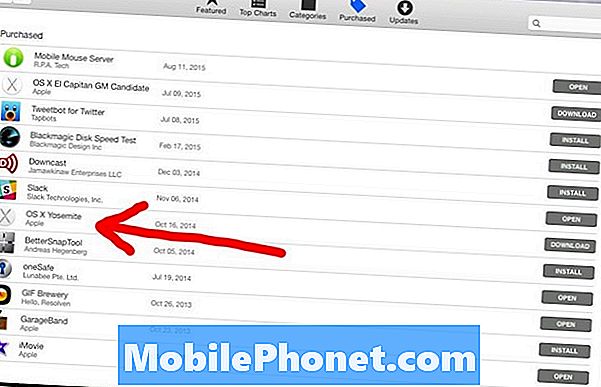
Vervolgens moet je een opstartbaar USB-station maken waarmee je OS X Yosemite via OS X El Capitan kunt installeren. Dit kan eenvoudig worden gedaan met behulp van een app genaamd DiskMaker X.
Nadat u de app hebt gedownload en geïnstalleerd, sluit u een USB-flashstation aan, opent u DiskMaker X en klikt u vervolgens op OS X Yosemite 10.10. Het zal de rest voor u afhandelen en u zult uiteindelijk achterblijven met een opstartbare USB-drive.

Houd de schijf aangesloten en start je Mac opnieuw op. Houd de toets ingedrukt Option / Alt toets terwijl het opnieuw start. Er verschijnt een menu waarin u een station kunt selecteren. Kies het USB-station dat u zojuist hebt gemaakt.
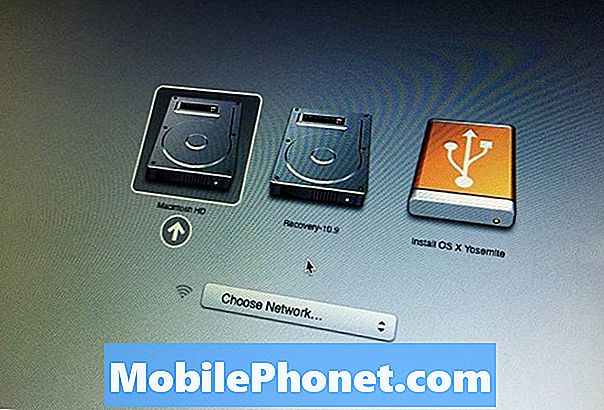
Wanneer je bij de Installeer OS X scherm, ga naar de menubalk bovenaan en navigeer naar Hulpprogramma's> Schijfhulpprogramma.
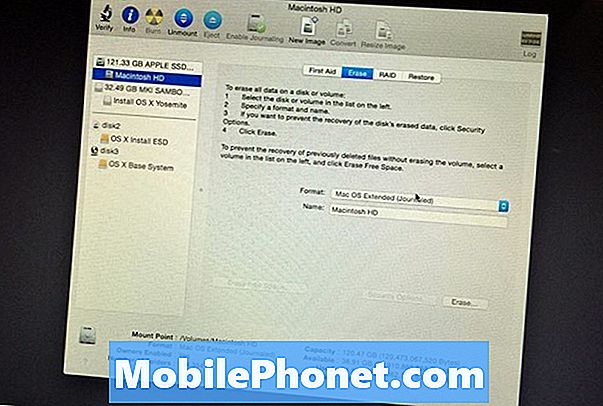
Selecteer uw hoofd harde schijf in de linker zijbalk (meestal genoemd Macintosh HD) en klik vervolgens op de wissen tab. Zorg ervoor dat Mac OS uitgebreid (journaled) is geselecteerd in de Formaat veld. Geef de harde schijf dan een naam (bij voorkeur Macintosh HD, maar je kunt het alles noemen wat je wilt).
Klik wissen in de rechterbenedenhoek om met het wisproces te beginnen. Nadat het klaar is, sluit je het Schijfhulpprogramma af, waar je teruggebracht wordt naar de Installeer OS X scherm. Klik Doorgaan met om OS X Yosemite te installeren zoals u dat normaal zou doen.
Hiermee krijg je een nieuw exemplaar van OS X Yosemite en wordt je nu gedowngraded van OS X El Capitan. Als je ooit in de toekomst wilt updaten naar El Capitan, bezoek dan gewoon de Mac App Store en download het nieuwe besturingssysteem vanaf daar, of je kunt een schone installatie uitvoeren.